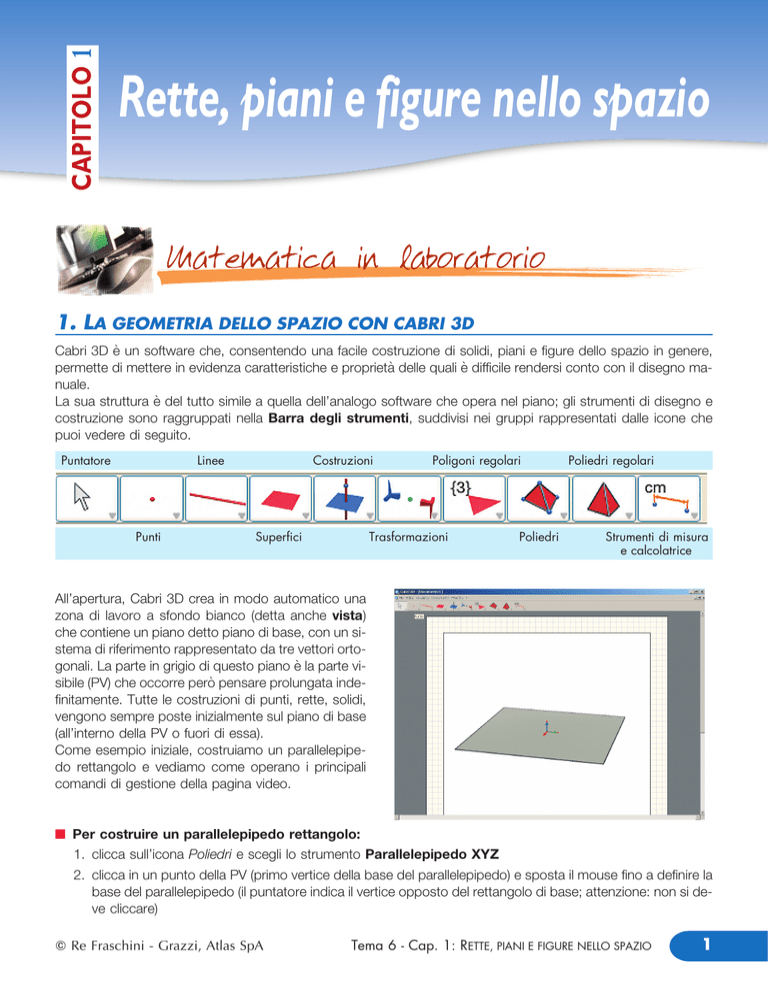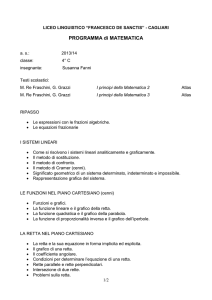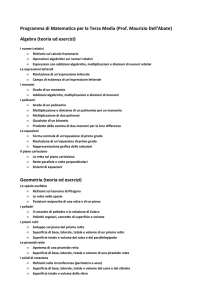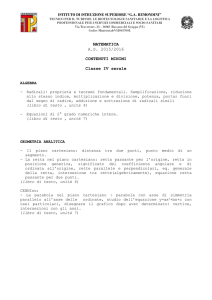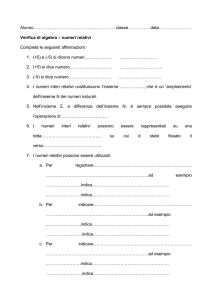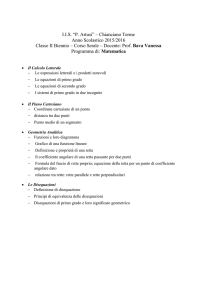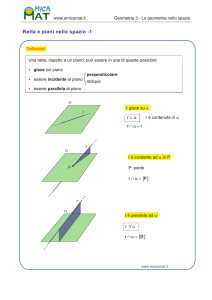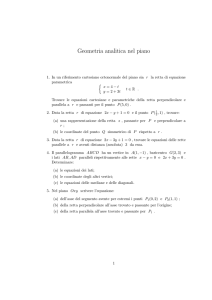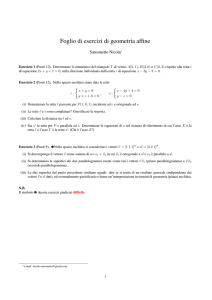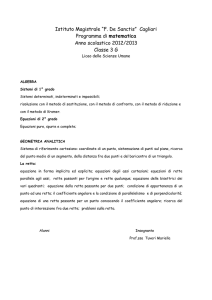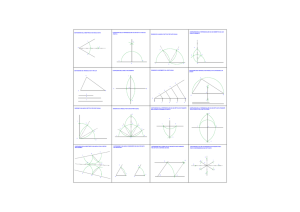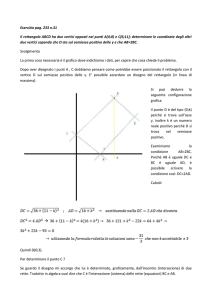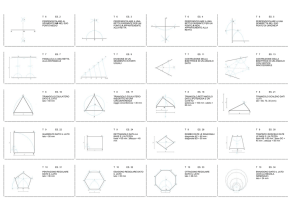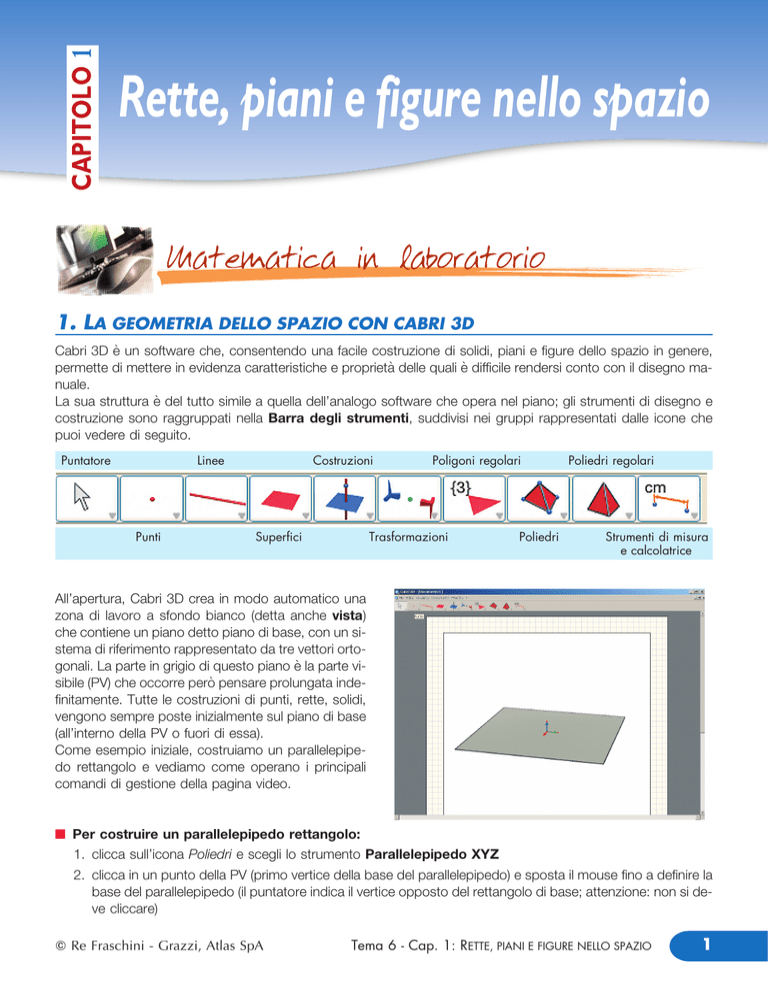
CAPITOLO 1
Rette, piani e figure nello spazio
1. LA GEOMETRIA DELLO SPAZIO CON CABRI 3D
Cabri 3D eÁ un software che, consentendo una facile costruzione di solidi, piani e figure dello spazio in genere,
permette di mettere in evidenza caratteristiche e proprietaÁ delle quali eÁ difficile rendersi conto con il disegno manuale.
La sua struttura eÁ del tutto simile a quella dell'analogo software che opera nel piano; gli strumenti di disegno e
costruzione sono raggruppati nella Barra degli strumenti, suddivisi nei gruppi rappresentati dalle icone che
puoi vedere di seguito.
Puntatore
Linee
Punti
Costruzioni
Superfici
Poligoni regolari
Trasformazioni
Poliedri
Poliedri regolari
Strumenti di misura
e calcolatrice
All'apertura, Cabri 3D crea in modo automatico una
zona di lavoro a sfondo bianco (detta anche vista)
che contiene un piano detto piano di base, con un sistema di riferimento rappresentato da tre vettori ortogonali. La parte in grigio di questo piano eÁ la parte visibile (PV) che occorre peroÁ pensare prolungata indefinitamente. Tutte le costruzioni di punti, rette, solidi,
vengono sempre poste inizialmente sul piano di base
(all'interno della PV o fuori di essa).
Come esempio iniziale, costruiamo un parallelepipedo rettangolo e vediamo come operano i principali
comandi di gestione della pagina video.
n Per costruire un parallelepipedo rettangolo:
1. clicca sull'icona Poliedri e scegli lo strumento Parallelepipedo XYZ
2. clicca in un punto della PV (primo vertice della base del parallelepipedo) e sposta il mouse fino a definire la
base del parallelepipedo (il puntatore indica il vertice opposto del rettangolo di base; attenzione: non si deve cliccare)
Q Re Fraschini - Grazzi, Atlas SpA
Tema 6 - Cap. 1: RETTE, PIANI E FIGURE NELLO SPAZIO
1
3. tenendo premuto il tasto Maiuscolo della tastiera sposta il mouse verso l'alto (o verso il basso) per definire
l'altezza del parallelepipedo;
4. quando hai deciso quali devono essere le sue dimensioni, clicca in modo da confermare la costruzione.
Le dimensioni e la posizione del parallelepipedo nel piano di base possono essere modificate in modalitaÁ Puntatore agendo in questo modo:
± per variare le dimensioni: clicca sull'ultimo punto scelto (quello che eÁ servito per definire l'altezza) e trascinalo
fino a raggiungere le nuove dimensioni;
± per variare la posizione: clicca in un punto qualsiasi del solido (un vertice o una faccia) e trascinalo.
Anche quando, durante il trascinamento, il solido esce dalla PV, ricorda che non abbandona mai il piano di base.
n Il punto di vista
Qualunque costruzione viene vista "dall'esterno" secondo una certa angolazione che puoÁ essere variata mediante trascinamento del mouse con il tasto destro quando ci si trova in modalitaÁ Puntatore.
Nella figura che segue abbiamo rappresentato alcuni solidi (che imparerai a costruire nel corso di questa esercitazione) secondo punti di vista diversi.
Come disegnare e spostare punti
Un punto si disegna con lo strumento Punto dell'icona Punti con un clic del mouse sul piano di base; tutti i punti,
sia che il mouse sia posizionato sulla PV o al di fuori di essa, vengono inizialmente disegnati nel piano di base.
Per creare un punto al di fuori del piano di base, si deve usare il tasto Maiuscolo e, tenendolo premuto, spostare il
mouse nella posizione in cui si vuole creare il punto.
Attenzione al messaggio che identifica ciascun punto del piano di base in fase di creazione:
± se il punto appartiene alla PV il messaggio eÁ:
un nuovo punto (sul piano)
± se il punto appartiene al piano di base ma non eÁ sulla PV il messaggio eÁ:
un nuovo punto (nello spazio)
La differenza eÁ sostanziale, in quanto un punto che appartiene alla PV puoÁ essere spostato solo sul piano di base
e non puoÁ uscire da esso, mentre un punto che appartiene al piano di base, ma non alla PV, puoÁ essere spostato
anche in un piano diverso da quello di base.
Un punto qualsiasi puoÁ essere spostato:
± lungo il piano stesso con il metodo del trascinamento
± al di fuori del piano cui appartiene trascinando il mouse dopo aver premuto il tasto Maiuscolo (questo comando non ha effetto sui punti della PV).
2
Tema 6 - Cap. 1: RETTE, PIANI E FIGURE NELLO SPAZIO
Q Re Fraschini - Grazzi, Atlas SpA
Per imparare ad usare questi comandi, disegna alcuni punti sul piano di base, sia nella PV che al di fuori di essa, e
alcuni punti non sul piano di base; cambia adesso l'angolo di visuale usando il tasto destro del mouse per verificare la posizione dei punti in relazione al piano di base. Prova poi a spostarli cercando di far uscire dal piano di
base quelli che vi appartengono.
Come tracciare rette e piani
Per tracciare una retta si usa lo strumento Retta dell'icona Linee andando a selezionare due punti del piano di
base; la retta giace dunque su tale piano.
Per costruire una retta che non appartiene al piano di base si possono eseguire due differenti costruzioni:
n disegnare la retta sul piano di base selezionando i due punti in modo che almeno uno di essi non appartenga
alla PV e trascinare poi il punto non sulla PV al di fuori del piano di base;
n disegnare un punto che non appartiene al piano di base e condurre per esso la retta (l'altro punto puoÁ essere
scelto sul piano di base).
Operazioni analoghe devono essere eseguite per tracciare semirette e segmenti.
Per tracciare un piano si usa lo strumento Piano dell'icona Superfici. Sono possibili diverse costruzioni, ciascuna corrispondente ad una proprietaÁ diversa dei piani; per ognuna di esse eÁ comunque necessario aver definito in primo luogo un punto non appartenente al piano di base, chiamiamolo A.
n Piano per tre punti: dopo aver selezionato lo strumento Piano:
± clicca su A e su altri due punti sul piano di base, oppure:
± definisci prima altri due punti oltre ad A e clicca poi su ciascuno di essi.
n Piano definito da due rette complanari:
± disegnare due rette passanti per A
± attivare lo strumento Piano e selezionare le due rette.
n Piano definito da una retta e un punto:
± disegnare una retta passante per A
± attivare lo strumento Piano e selezionare la retta e un punto fuori di essa.
In modo analogo si costruiscono:
± un semipiano (occorre aver definito la retta origine e scegliere poi un punto che non le appartiene);
± un angolo convesso (si seleziona il vertice e altri due punti per definire le semirette che lo individuano);
± un triangolo (si selezionano i tre punti che ne sono i vertici).
PerpendicolaritaÁ e parallelismo nello spazio
L'icona Costruzioni contiene tutti gli strumenti per costruire rette e piani mutuamente perpendicolari oppure paralleli.
n Con lo strumento Perpendicolare si possono costruire:
l
l
l
la
±
±
±
retta perpendicolare a un piano:
disegnare il piano e il punto A dal quale si vuole tracciare la perpendicolare
selezionare lo strumento Perpendicolare
cliccare sul punto A e sul piano (l'ordine puoÁ anche essere invertito);
il piano perpendicolare a una retta:
± disegnare la retta
± selezionare lo strumento Perpendicolare
± cliccare sulla retta e sul punto per il quale deve passare il piano (l'ordine puoÁ anche essere invertito);
la
±
±
±
retta perpendicolare a un'altra retta:
disegnare la prima retta
selezionare lo strumento Perpendicolare
cliccare sulla retta e, tenendo premuto il tasto Ctrl, cliccare sul punto per il quale deve passare la retta.
Q Re Fraschini - Grazzi, Atlas SpA
Tema 6 - Cap. 1: RETTE, PIANI E FIGURE NELLO SPAZIO
3
n Con modalitaÁ del tutto analoghe alle precedenti, lo strumento Parallelo consente di tracciare:
l
una retta parallela a un'altra retta
l
un piano parallelo a un altro piano.
Il teorema delle tre perpendicolari
Utilizzando gli strumenti che abbiamo descritto, possiamo verificare il teorema delle tre perpendicolari che ricordiamo di seguito:
dato un piano e una retta r ad esso perpendicolare che lo incontra in P, sia t una retta di non passante per P
e sia s la perpendicolare a t passante per P; allora la retta t eÁ perpendicolare al piano definito da r e da s.
Assumiamo come piano il piano di base; esegui le seguenti costruzioni tenendo presente che per attribuire un
nome a un oggetto basta cliccare su di esso e digitare il nome da tastiera (per le lettere greche occorre usare il
corrispondente codice ASCII preceduto dal tasto ALT: per esempio ALT 225 corrisponde a ):
± preso un punto P su , traccia la retta r perpendicolare al piano di base
± traccia una retta sul piano di base e indicala con t
± traccia da P la perpendicolare alla retta t e indicala
con s
± traccia il piano passante per le rette r e s.
Per verificare che il piano cosõÁ costruito eÁ perpendicolare alla retta t si puoÁ usare lo strumento Misura di un
angolo dell'icona Strumenti di misura. Selezionando
la retta e il piano viene evidenziato che l'angolo eÁ di
90 .
Nelle figura a lato eÁ rappresentata l'immagine che si
ottiene da questa costruzione; in essa abbiamo modificato il colore delle rette e nascosto alcuni oggetti che
non servono alla rappresentazione del teorema. Per
fare queste operazioni si deve agire con il tasto destro
del mouse su ciascun oggetto e scegliere le impostazioni dal menu che viene proposto.
La costruzione dei poliedri
Abbiamo giaÁ visto come si costruisce un parallelepipedo rettangolo; con modalitaÁ analoghe si possono costruire
poliedri di ogni genere usando gli strumenti dell'icona Poliedri. La cosa da tenere presente eÁ che almeno uno dei
punti che servono per individuare il solido non deve appartenere allo stesso piano degli altri, altrimenti il solido
risulta "appiattito" sul piano. Diamo di seguito le indicazioni per la costruzione dei principali poliedri.
n Un tetraedro eÁ definito da 4 punti che sono i suoi vertici, tre dei quali appartengono ad uno stesso piano
mentre il quarto deve trovarsi su un piano diverso.
n Un prisma si puoÁ costruire se prima si sono disegnati:
± il poligono di base con lo strumento Poligono dell'icona Superfici oppure con gli strumenti dell'icona Poligoni regolari
± un vettore (dall'icona Linee) che rappresenta l'altezza del prisma.
Dopo aver selezionato lo strumento Prisma basta ora indicare il poligono e il vettore.
n Anche per costruire una piramide si deve prima disegnare il poligono di base; dopo aver selezionato lo strumento Piramide eÁ sufficiente poi indicare la base e un punto non appartenente al piano di base che ne sia il
vertice.
4
Tema 6 - Cap. 1: RETTE, PIANI E FIGURE NELLO SPAZIO
Q Re Fraschini - Grazzi, Atlas SpA
Uno strumento interessante eÁ Apri poliedro che consente di aprire le facce del solido ed eventualmente
svilupparle su un piano. Nella figura a lato abbiamo costruito un prisma regolare avente per base un pentagono e abbiamo poi applicato ad esso questo strumento; lo sviluppo piano puoÁ essere completato trascinando con il mouse una delle facce.
In modo del tutto analogo si possono costruire i poliedri regolari con gli strumenti dell'icona Poliedri regolari.
La cosa piuÁ conveniente eÁ disegnare un poligono regolare compatibile con il tipo di poliedro (un triangolo
equilatero per il tetraedro, l'ottaedro e l'icosaedro,
un quadrato per il cubo, un pentagono regolare per
il dodecaedro) e poi, dopo aver selezionato l'opportuno strumento, cliccare sul poligono che rappresenta
una delle facce del poliedro; volendo disegnare il poliedro nel semispazio opposto a quello che viene proposto
si deve premere il tasto Ctrl.
Proviamo a costruire un cubo e l'ottaedro in esso inscritto; per eseguire questa costruzione segui i seguenti passaggi:
± disegna un quadrato sul piano di base
± applica lo strumento Cubo indicando il quadrato come faccia
± individua i centri di tre facce concorrenti in un vertice mediante l'intersezione delle loro diagonali (lo strumento
Punto di intersezione si trova nell'icona Punti)
± costruisci il triangolo equilatero che ha per vertici i centri di queste facce; tale triangolo eÁ una delle facce dell'ottaedro
± costruisci l'ottaedro indicando il triangolo come faccia.
Di ottaedri che hanno come faccia il triangolo ce ne
sono due: per disegnare quello interno al cubo puoÁ
essere necessario usare il tasto Ctrl.
Nella figura a lato abbiamo reso trasparente il cubo
agendo col tasto destro del mouse e scegliendo lo stile della superficie a righe sottili.
Le potenzialitaÁ di questo software sono davvero interessanti e senza dubbio possono facilitare l'apprendimento delle proprietaÁ delle figure nello spazio. Per acquisire maggiori abilitaÁ nel suo utilizzo ti consigliamo di
eseguire le costruzioni proposte di seguito e di provare l'uso degli strumenti che non abbiamo potuto descrivere; troverai un aiuto nel manuale di utilizzo che
trovi in corrispondenza del punto di domanda nella riga dei menu.
ESERCIZI
1. Disegna due rette sghembe che non giacciono sul piano di riferimento.
Q Re Fraschini - Grazzi, Atlas SpA
Tema 6 - Cap. 1: RETTE, PIANI E FIGURE NELLO SPAZIO
5
2. Disegna due semipiani che hanno l'origine in comune e la sezione normale del diedro che essi individuano.
3. Disegna una piramide in modo che:
a. sia retta a base rettangolare
b. sia regolare a base triangolare
c. abbia per base un triangolo rettangolo e per altezza un segmento perpendicolare al piano di base e passante per il vertice dell'angolo retto del triangolo.
4. Usando i comandi Cono e Cilindro, costruisci un cono e un cilindro retti tenendo presente che:
l
l
il comando Cono genera la superficie laterale di un cono dati il suo vertice e la circonferenza di base
il comando Cilindro genera un cilindro indefinito se eÁ dato il suo asse di rotazione (se l'asse eÁ un segmento viene generata la superficie laterale del cilindro).
5. Costruisci gli altri poliedri regolari usando i comandi appropriati.
6. L'ottaedro regolare si puoÁ anche costruire come poliedro inscritto in un tetraedro regolare considerando i
punti medi dei suoi spigoli; prova ad eseguire questa costruzione.
6
Tema 6 - Cap. 1: RETTE, PIANI E FIGURE NELLO SPAZIO
Q Re Fraschini - Grazzi, Atlas SpA
1 AB e BC sono due diagonali delle facce di un cubo. Quanto misura l'angolo
d
ABC?
a. 90
d. 45
b. 120
c. 60
e. nessuna delle precedenti risposte eÁ corretta
c:
2 Tra i seguenti disegni, individuare tutti quelli che rappresentano lo sviluppo
piano di un cubo.
a. ­
b. ¬ e ­
d. ¬, ­, ®, ¯
¬
c. ¬, ­, ®
e. ¬, ­, ®, ¯, °
­
®
d:
¯
°
3 Sia Q un cubo e sia S una sfera che ha centro in uno dei vertici di Q e raggio uguale al lato di Q. Il
volume dell'intersezione tra Q e S eÁ:
a. un ottavo del volume della sfera
b. un quarto del volume della sfera
c. un sesto del volume del cubo
d. un quarto del volume del cubo
e. metaÁ del volume del cubo.
a:
4 Una cassetta di legno, senza coperchio, eÁ fabbricata con tavole spesse 2cm. Se le dimensioni esterne
della base (rettangolare) sono 38cm e 44cm e l'altezza esterna eÁ 47cm, di quanti centimetri cubi eÁ il volume interno della cassetta?
a. 61200cm3
b. 63920cm3
c. 68040cm3
d. 75240cm3
e. 78584cm3
a:
1
dell'altezza, quanto vale
4
il rapporto tra la superficie della sfera e la superficie totale del parallelepipedo?
5 Un parallelepipedo a base quadrata eÁ inscritto in una sfera. Se il lato di base eÁ
a. b.
4
c. 2
d.
2
e. dipende dal raggio della sfera
a:
6 In una vasca a forma di parallelepipedo con base quadrata di lato 40cm viene immessa dell'acqua fino a
raggiungere un livello di 30cm. Poi viene completamente immerso nella vasca un cubo pieno di lato
20cm. Qual eÁ ora il livello dell'acqua?
a. 32cm
b. 32,5cm
c. 35cm
d. 40cm
e. 50cm
c:
7 Il deposito della libreria di Tullio eÁ una stanza cubica di lato 5m e negli ultimi tempi eÁ diventato troppo
piccolo per poter contenere tutte le giacenze di magazzino. PercioÁ Tullio ne ha comprato uno nuovo,
sempre di forma cubica, che, sostituito al precedente, gli ha permesso di guadagnare 218m3 di spazio.
Di quanti metri il lato del nuovo deposito eÁ piuÁ lungo di quello vecchio?
b:
a. 1m
b. 2m
c. 3m
d. 4m
e. 5m
8 Dato il cubo in figura, con gli spigoli di lato 1, lo si tagli lungo il piano ABC.
Qual eÁ il volume della parte piuÁ piccola cosõÁ ottenuta?
1
1
1
1
1
b.
c.
d.
e.
a.
c:
3
4
6
8
12
Q Re Fraschini - Grazzi, Atlas SpA
Tema 6 - Cap. 1: RETTE, PIANI E FIGURE NELLO SPAZIO
7
Questa proposta si ispira direttamente ad uno degli esercizi presentati nel progetto P.I.S.A.
Edificio a spirale
Nell'architettura moderna, gli edifici hanno spesso
forme insolite. La figura che segue mostra un modello fatto al computer di un "edificio a spirale" e una
pianta del piano terra.
I punti cardinali mostrano l'orientamento dell'edificio.
Al piano terra dell'edificio si trovano l'ingresso principale e uno spazio per i negozi. Sopra al piano terra
ci sono 20 piani di appartamenti.
La pianta di ciascun piano eÁ simile alla pianta del
piano terra, ma ognuna ha un orientamento leggermente diverso rispetto al piano inferiore. Il cilindro
contiene il vano dell'ascensore e un pianerottolo
ad ogni piano.
1 Stima l'altezza totale dell'edificio, in metri. Spiega come sei arrivato alla tua risposta.
2 Le figure a lato sono vedute laterali dell'edificio a spirale.
Da che direzione eÁ stata presa la veduta laterale 1?
a. Da Nord
c. Da Est
b. Da Ovest
d. Da Sud
Da che direzione eÁ stata presa la veduta laterale 2?
a. Da Nord-Ovest
c. Da Sud-Ovest
b. Da Nord-Est
d. Da Sud-Est
1.
2.
3 Ciascun piano di appartamenti presenta una certa "torsione" rispetto al
piano terra. L'ultimo piano (il ventesimo sopra il piano terra) eÁ ad angolo
retto rispetto al piano terra. Il disegno che segue rappresenta il piano terra. Su questo disegno traccia la pianta del decimo piano, mostrando come questo piano eÁ situato rispetto al piano terra.
2 c., d.
3
1 Ipotizzando un'altezza da 3m a 4m per piano piuÁ il piano terra di altezza di solito superiore, diciamo 5m, la stima va
da 65m a 85m
8
Tema 6 - Cap. 1: RETTE, PIANI E FIGURE NELLO SPAZIO
Q Re Fraschini - Grazzi, Atlas SpA
right circular cone
to comprise
cube
net
ratio
sphere
surface area
cono circolare retto
comporre
cubo
rete, reticolo
rapporto
sfera
area della superficie
1 Consider the right circular cone shown below. A cross-section of the cone is shown which is perpendicular to the base, and passes through the center of the base. Find the total surface area of the cone.
2 The net on the right hand is comprised of three rectangles and two congruent right triangles. Find the volume of the solid formed from this net.
ex. 2
3 A cube of black material is painted blue on all sides, then cut into 216
smaller cubes. How many of the smaller cubes are blue on only one
side?
a. 8
b. 12
c. 48
d. 96
e. 108
4 Let A be the ratio of the volume of a sphere to the volume of a cube
each of whose face is tangent to the sphere, and let B be the ratio of
the surface area of this sphere to the surface area of the cube. Then:
2
b. A B c. A B a. A B
6
3
d. A B
e. A B 2
3
ex. 5
5 Three ounces of water are placed into a right circular cone, as shown.
How many more ounces of water must be added to double the height
of the water?
p
2
1 16 1
p
2 24 7cm3
3 d.
4 d.
5 21 ounces
Q Re Fraschini - Grazzi, Atlas SpA
Tema 6 - MATH IN ENGLISH
9